
Při opětovné instalaci systému Windows obvykle nastanou situace, kdy je třeba obnovit nejdůležitější věci - jedná se o ovladače. Je dobré, pokud jsou u nich instalační disky. Toto je na základní desce, grafické kartě, zvukové kartě, webové kameře a další. Ale co když neexistují, ale jsou potřeba ovladače? Určitě se můžete uchýlit k pomoci internetu a stáhnout si odtamtud to, co potřebujete. Existují však situace, kdy buď není v automatickém režimu, nebo je třeba sami prohledávat weby s rizikem virů. Proto vám popíšu způsob, jak můžete rychle a jistě obnovit staré ovladače.
Nebudu popisovat, jaké ovladače jsou, pouze stručně napíšu, že ovladač je druh nástroje, který „vysvětluje“ operačnímu systému, jaká zařízení jsou k němu připojena a jak s nimi pracovat. Nebudou žádní ovladače - nebude existovat normální provoz se zařízeními.
Minimální a standardní ovladače jsou často již předinstalovány v systému Windows, a to i na grafické kartě, ale nebudou plně fungovat s počítačem, takže je třeba do každého zařízení nainstalovat (originální) ovladače..
Jak instalovat „palivové dřevo“ standardním způsobem, jak jsem již napsal výše (prostřednictvím disků, které byly dodány se zařízeními a „počítačem“), a jak tento proces usnadnit a pohodlněji - nyní vysvětlím,.
Samozřejmě, že k vyřešení takového společného problému již bylo vynalezeno mnoho metod a programů. O jednom z těchto programů jsem psal v tomto článku. Program se nazývá Double driver a můžete si jej stáhnout z oficiálního webu na kartě Stahování výběr samotného programu a jednoho z webů ke stažení
No, nebo z tohoto webu Double-Driver.zip2,12 Mbc stažení: 18635
Vhodné pro Microsoft Windows XP / Vista / 7 (32x a 64x)
Program není Russified, ale je zdarma a pomocí tohoto článku můžete snadno pochopit, jak zálohovat.
Vytvořte zálohu pro ovladače
1) Spusťte program (dd.exe)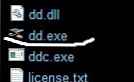
2) Stiskněte tlačítko Zálohování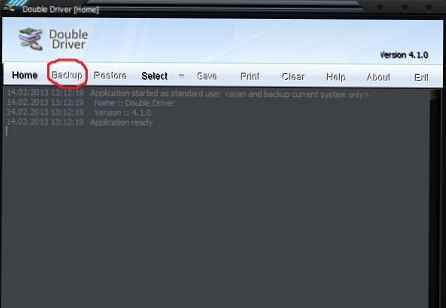
3) Klikněte na Prohledat aktuální systém hledat ovladače ve vašem systému
Tato verze programu je přenosná, tj. Můžete přijít s někým, kdo má nahraný program na flash disku nebo na pevném disku, a bez jeho instalace stačí prohledat ovladače někoho jiného.
Obvykle to dělají buď proto, aby si tyto ovladače nainstalovali později (například máte stejnou grafickou kartu, ale nemáte dříví)
nebo pak ovladač obnovte někomu, kdo to udělal.
Klikněte na Skenovat jiný systém (budete potřebovat administrátorská práva a program se restartuje)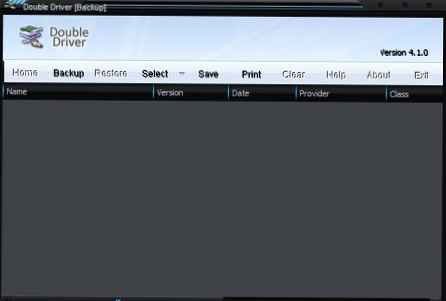
4) Program najde všechny ovladače a zobrazí je. Ve výchozím nastavení "zaškrtne" pouze ty, které nebyly nainstalovány v operačním systému. Můžete to nechat tak, jak je, nebo vybrat ty, které potřebujete, nebo dokonce vybrat vše, co bylo nalezeno (Vybrat položku).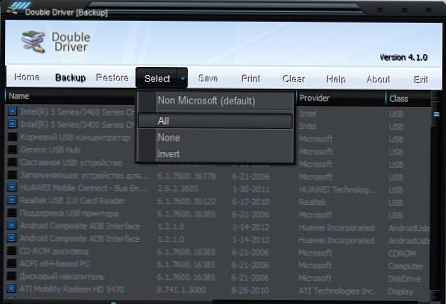
5) Klikněte na tlačítko Teď zálohujte vpravo dole a poté se otevře okno s možností umístění ovladače:
Sami můžete vidět cestu, kam bude nainstalována výchozí kopie. Pokud však chcete uložit na jiná místa, stačí kliknout na tlačítko ... a zvolte místo.
6) Počkejte 2–10 minut (v závislosti na vlastnostech počítače) a po úspěšném dokončení úlohy se zobrazí okno. Stiskněte Dobře a máte hotovo.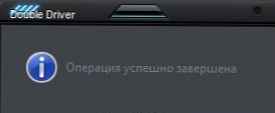
Jak obnovit ovladače?
Stejný program použijeme znovu.
1) Spustit a v okně nyní vyberte Obnovit, program si vyžádá administrátorská práva, souhlasím kliknutím Ano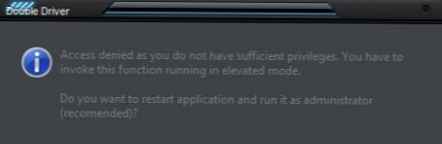
, a poté v UPS (Řízení uživatelských účtů) znovu klikněte na Ano.
Program s právy správce můžete okamžitě spustit kliknutím na ikonu PCM a výběrem Spustit jako správce
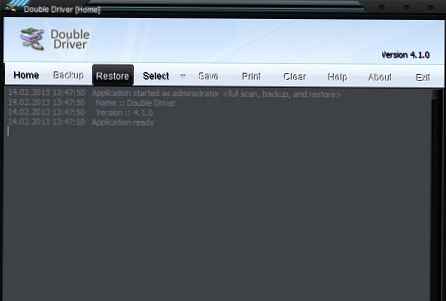
2) Klikněte na Vyhledejte zálohu vlevo dole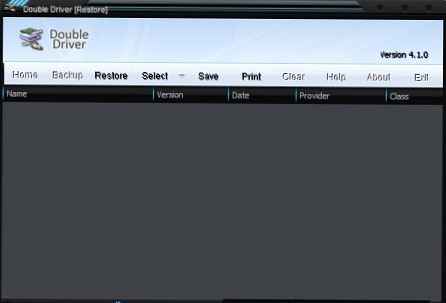
3) Vyberte položku Jiné umístění a označte cestu k ovladačům, poté klikněte na Dobře
4) Klikněte na Obnovit nyní, pak Dobře a počkejte 2 až 10 minut, než budou kopie obnoveny, restartujeme počítač a budete hotovi.
Nebo jděte po cestě: RMB do Tento počítač - Vlastnosti - Správce zařízení.
- Vyberte požadovaný ovladač
- - Klikněte na ni pomocí RMB, vyberte Aktualizovat ovladače ...
- - - Vyberte možnost „Provést vyhledávání v tomto počítači“ (toto je možnost, pokud máte kopii ovladačů)
- - - - Tlačítko Recenze ... a vyberte složku s ovladači.
Pro okna 8
Z technických důvodů nebylo možné výše uvedený program zkontrolovat na 8 000, ale je pravděpodobné, že bude fungovat také.
Někteří však doporučují použít jinou - Driver Magician Lite.
Stáhnout z verze Lite Lite (je zdarma).
Při instalaci budete požádáni o zadání e-mailu, nesouhlaste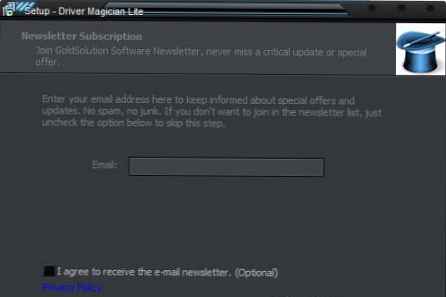
Při spuštění okamžitě zobrazí se seznamem všech nainstalovaných ovladačů, z nichž buď vybereme potřebné ovladače nebo vybereme všechny Sellect All (ty, které byly nainstalovány později než všechny, jsou označeny červeně, doporučuji).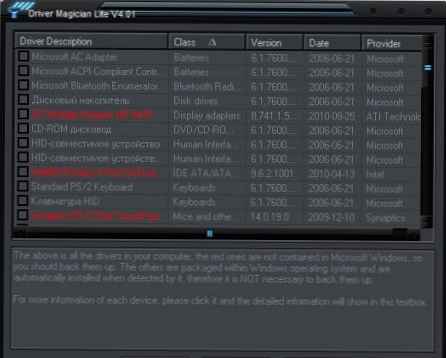
Tlačit Spusťte zálohování a označte umístění uložení. Čekáme, až zůstane „palivové dřevo“. Poté, co se objeví okno se zprávou Zálohování ovladače proběhlo úspěšně můžete program zavřít.
To je prostě ona nemůže obnovit.
Další malá nuance tohoto programu - po měsíci používání požádá o registraci. Ne za peníze, jen proto, abychom vám poslali jakýkoli spam. E-mail z pošty a Gmail nepřijímá.
Obnovení pro Windows 8 je lepší, jak je popsáno výše, pomocí Správce zařízení.
Dodatek ze dne 27. prosince 2013.
Našel jsem další program, který dokáže ukládat kopie ovladačů. Má stejný princip jako ostatní.
Program se tedy nazývá Zálohování ovladače zdarma a na základě názvu zdarma. Funguje na všech verzích Windows a bitové hloubce.
Oficiální stránka
Vždy si stáhněte nejnovější verzi
Během instalace, jako obvykle, souhlasíme s licenční smlouvou a poté (zajímavě) musíte vyplnit formulář: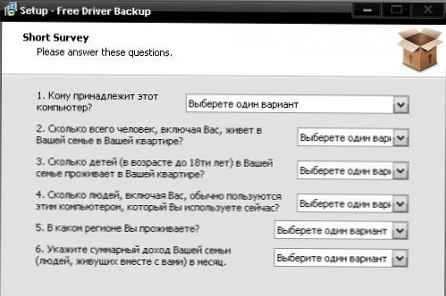
V hlavním okně se okamžitě zobrazí všechny ovladače:
Zbývá pouze ručně zaškrtnout políčka u ovladačů, které chcete uložit, nebo kliknout na tlačítko Vyberte vše vybrat všechny „palivové dřevo“.
Poté klikněte na Zálohování a proces začne.
Jak ale víte, kde zachránila „dřevo“? Klikněte na trojúhelník vedle tlačítka Zálohování a vyberte Procházet záložní složku ... 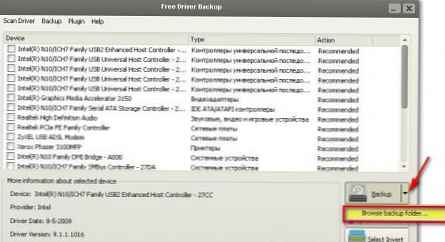
Obvykle je uložen ve složce programu system_disk: \ Program Files \ Free Driver Backup \ BackUp \ Drivers, kde je nainstalován. Toto je jeho malá nevýhoda - nemůžete určit složku. Doporučuji proto zkopírovat nebo přesunout tuto složku na jinou místní jednotku nebo USB flash disk nebo někam jinam, aby nedošlo ke ztrátě těchto důležitých souborů.
Poznámka:
Ve výchozím nastavení program zobrazuje seznam doporučených ovladačů, tj. ty, které byly nainstalovány po instalaci systému Windows. Pokud však chcete uložit absolutně všechny ovladače, vyberte na kartě Ovladač skenování možnost Prohledat všechny ovladače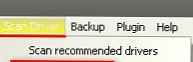
Oficiální web tvrdí, že tento program může také obnovit ovladače, jak najít tuto věc (jmenovitě slovo Obnovit) Nenalezl jsem, ale na záložce Záloha je Zpět všechny ovladače co si myslím, že to je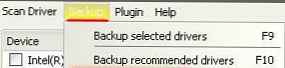
Ale tam nemůžete specifikovat složku znovu a předpokládám, že ovladače by již měly být stejné, jako byly uloženy, a to ve složkách a ve složce Program Files \ Free Driver Backup \ BackUp \ Drivers
Obecně je to trochu matoucí program.
Mimochodem, kromě zálohování ovladačů, může také zálohovat registr a soubory cookie..
Přesto není nutné čekat na čas, kdy budete muset systém přeinstalovat. Tuto kopii ovladačů můžete vytvořit kdykoli nebo každé 2-3 měsíce (podle vašich preferencí) a uložit ji někde na USB flash disk nebo pevný disk. Takže, jen pro případ, ale pak to může být užitečné.











